3 ميزات لتطبيق الملفات يجب أن تستخدمها
تم تقديم تطبيق الملفات مع نظام التشغيل iOS 11 في أواخر عام 2017 وهو متاح على كل أجهزة iPhone وiPad منذ ذلك الحين، ويتيح لك الوصول إلى الملفات المختلفة التي قمت بحفظها على جهاز iPhone أو iPad، أو في السحابة، أو على أجهزة خارجية مختلفة، مثل محركات أقراص USB المحمولة أو محرك أقراص الحالة الصلبة المحمول، وبذلك فإن جميع ملفاتك محفوظة في تطبيق واحد مناسب.
والشيء الآخر المفيد في تطبيق الملفات هو أنه متوافق مع معظم خدمات الجهات الخارجية، مثل Dropbox وBox وGoogle Drive وiCloud Drive؛ ما يعني أنك لو كنت تستخدم خدمة تخزين سحابي بخلاف iCloud يمكنك مزامنة هذه الخدمة بسرعة والوصول إلى تلك الملفات المحفوظة المتنوعة مباشرة من داخل تطبيق الملفات على جهاز iPhone الخاص بك. ولا توجد عملية انتقال شاقة، وسوف يساعدك ذلك في جعل حياتك الرقمية أكثر تنظيمًا.
لاستخدام تطبيق الملفات قم أولًا بتنزيله من App Store، وتأكد أيضًا من أن جهاز iPhone أو iPad يعمل بنظام iOS 13 أو iPadOS 13 أو أعلى، على التوالي.
تعلم كيفية استخدام العلامات
يُعتبر نظام العلامات إحدى أفضل أدوات التنظيم في تطبيق الملفات، ويمكنك إضافة علامة إلى أي ملف ثم تطبيق الملفات تلقائيًا بملفات المجموعة التي تشترك في العلامة نفسها، وهذا مثالي لتجميع الصور أو المجلدات أو المستندات الأخرى التي تشترك في سمة واحدة.
وأسهل طريقة لإضافة علامة إلى ملف هي الضغط لفترة طويلة على الملف حتى ترى قائمة منبثقة ثم حدد “العلامات”. من هنا يمكنك تحديد إحدى العلامات الموجودة لديك أو يمكنك إنشاء علامة جديدة. حدد “تم” لإكمال وضع العلامات.
قم بتوصيل خدماتك الأكثر استخدامًا بتطبيق الملفات
إذا كنت تستخدم خدمة جهة خارجية مثل Dropbox أو Google Drive فستحتاج إلى منح تطبيق الملفات حق الوصول لاستخدامه. للقيام بذلك: افتح تطبيق الملفات واضغط على الثلاث النقاط في الزاوية العلوية اليمنى من شاشتك، ثم حدد “تحرير”. يجب أن ترى الخدمات المتنوعة عبر الإنترنت التي تستخدمها حاليًا على جهاز iPhone أو iPad. قم بتشغيل الخدمة التي تريد مزامنتها.
بمجرد المزامنة يمكنك نقل الملفات بين خدماتك المختلفة داخل تطبيق الملفات بطريقتين. أسهل طريقة هي استخدام طريقة السحب والإفلات؛ ما عليك سوى الضغط لفترة طويلة على الملف والسحب، ويمكنك أيضًا الضغط لفترة طويلة على ملف أو مجلد ثم تحديد “نقل” أو “نسخ”ثم اللصق.
قم بتوصيل جهاز خارجي
ميزة جديدة قادمة إلى تطبيق الملفات مع iOS 13 وiPad 13 وهي القدرة على توصيل وتحميل الملفات بسهولة من محرك أقراص خارجي، مثل محرك أقراص USB محمول أو بطاقة SD أو محرك أقراص ثابت خارجي، والمهم هو أنك ستحتاج إلى دونجل، مثل محول Lightning to USB (29 دولارًا) أو Lightning to SD Card Camera Reader (29 دولارًا).
وبمجرد توصيل محرك الأقراص الخارجي بجهاز iPhone أو iPad عبر المحول يجب أن يظهر الجهاز في تطبيق الملفات. ستتمكن بعد ذلك من إضافة هذه الملفات ونقلها وتنظيمها مع الملفات الأخرى في تطبيق الملفات.